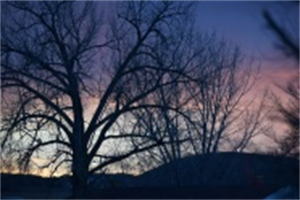win10目标文件夹访问被拒绝(u盘目标文件夹访问被拒绝)
win10目标文件夹访问被拒绝(u盘目标文件夹访问被拒绝)、本站经过数据分析整理出win10目标文件夹访问被拒绝(u盘目标文件夹访问被拒绝)相关信息,仅供参考!
如果对目标文件夹的访问被拒绝怎么办?过来看一看。
对目标文件夹的访问被拒绝。
1.右键单击提示权限的文件夹,然后单击[属性]选项。
2.进入文件夹属性界面。在上面的菜单栏中,找到[安全]选项,然后单击下面的高级选项。
3.进入文件夹属性界面。在上面的菜单栏中,找到[安全]选项,然后单击下面的高级选项。
4.进入所有者编辑界面,点击下面的【将所有者改为】,选择本系统的登录用户。单击确定。
5.返回到安全标签下的文件夹属性,检查您的用户是否已成功添加到组或用户名列表中。
6.单击[组或用户名]下的编辑选项,进入用户编辑对话框。
7.删除除了刚添加到用户列表中的用户名之外的所有用户名。保存,那么问题就解决了。
更多关于win10目标文件夹访问被拒绝(u盘目标文件夹访问被拒绝)的请关注本站。